Trabalhando com pranchetas no Photoshop CC

Aprenda a trabalhar com pranchetas no Photoshop CC, criando telas separadas para projetos de design, como aplicativos móveis e folhetos.
O Illustrator oferece a oportunidade de transformar texto em contornos ou arte. Basicamente, você transforma o texto em um objeto, de modo que não pode mais editar esse texto digitando. O lado positivo é que você evita o trabalho de enviar fontes para todos que desejam usar o arquivo.
Transformar o texto em contornos faz com que pareça que seu texto foi criado com a ferramenta Caneta. Você deseja usar essa ferramenta ao criar logotipos que serão usados com frequência por outras pessoas ou obras de arte sobre as quais você pode não ter controle.
Para transformar o texto em esboço, siga estas etapas:
Digite algum texto em sua página.
Para este exemplo, basta digitar uma palavra (digamos, seu nome) e certificar-se de que o tamanho da fonte seja de pelo menos 36 pontos. Você deseja que seja grande o suficiente para ver o efeito de contorná-lo.
Mude para a ferramenta Seleção e escolha Tipo → Criar contornos.
Você também pode usar o comando de teclado Ctrl + Shift + O (Windows) ou cmd + Shift + O (Mac).
O texto agora está agrupado em formato de esboço.
Se você está sendo criativo, ou apenas particular, e deseja mover letras individuais, use a ferramenta Seleção de Grupo ou escolha Objeto → Desagrupar para separar as letras, como mostrado.
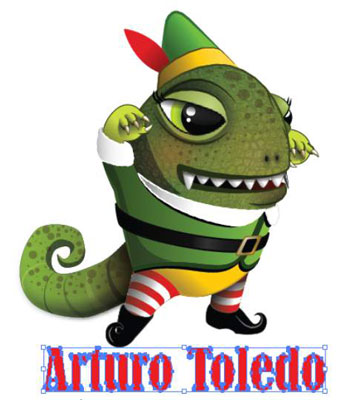
Letras convertidas em contornos.
Quando você converte texto em contornos, o tipo perde suas dicas , que são as instruções incorporadas às fontes para ajustar sua forma de modo que seu sistema as exiba ou imprima da melhor maneira com base em seu tamanho.
Sem dicas, letras como e minúsculo ou a podem ser preenchidas à medida que os formulários das letras são reduzidos. Certifique-se de que o texto tem o tamanho aproximado em que pode ser usado antes de criar contornos. Como o texto perde as dicas, tente não criar contornos no texto com menos de 10 pontos.
Aprenda a trabalhar com pranchetas no Photoshop CC, criando telas separadas para projetos de design, como aplicativos móveis e folhetos.
Aprenda como aplicar transparência a gráficos SVG no Illustrator e explore dicas sobre como gerar SVGs com fundos transparentes.
Aprenda a ajustar as propriedades do texto no Adobe XD para melhorar a legibilidade e a apresentação do seu projeto. Veja como escolher fontes, tamanhos e estilos de forma eficaz.
A ferramenta Free Transform no Adobe InDesign permite transformar objetos de várias maneiras, como mover, girar e dimensionar. Confira como utilizá-la corretamente.
Aprenda a dimensionar suas imagens no Adobe Fireworks CS6 de forma correta. Otimize suas imagens e evite problemas de pixelização e lentidão no download.
Você pode usar a ferramenta Snapshot no Adobe Acrobat CS5 para selecionar texto e imagens e criar uma imagem de uma determinada área em um arquivo PDF. O resultado é comumente referido como uma captura de tela de uma seção em um arquivo PDF. O resultado é uma imagem, e seu texto não é [...]
Projetado para pesquisadores e cientistas, os recursos de medição do Photoshop CC são bastante poderosos. Você pode medir qualquer coisa e contar o número de qualquer coisa em uma imagem técnica, talvez de um microscópio ou telescópio. Se você sabe o tamanho exato de qualquer elemento em uma imagem, você pode descobrir quase tudo [...]
Ao usar as ferramentas Liquify no Adobe Creative Suite 5 (Adobe CS5) Illustrator, você pode dobrar objetos - torná-los ondulados, pegajosos ou pontiagudos - criando distorções simples a complexas. As ferramentas Liquify podem realizar todos os tipos de distorções criativas ou malucas (dependendo de como você as encara) em seus objetos. Vocês […]
Você pode usar o InDesign para criar e modificar gráficos de código QR. Os códigos QR são uma forma de código de barras que pode armazenar informações como palavras, números, URLs ou outras formas de dados. A usuária escaneia o código QR usando sua câmera e software em um dispositivo, como um smartphone, e o software faz uso [...]
Empacotar texto no Adobe Illustrator CC não é exatamente o mesmo que embrulhar um presente - é mais fácil! Uma quebra automática de texto força o texto a envolver um gráfico, conforme mostrado nesta figura. Esse recurso pode adicionar um pouco de criatividade a qualquer peça. O gráfico está forçando o texto a envolvê-lo. Primeiro, crie [...]






